您好,登录后才能下订单哦!
这篇文章主要讲解了“微信小程序怎么实现骨架屏”,文中的讲解内容简单清晰,易于学习与理解,下面请大家跟着小编的思路慢慢深入,一起来研究和学习“微信小程序怎么实现骨架屏”吧!
一、演示
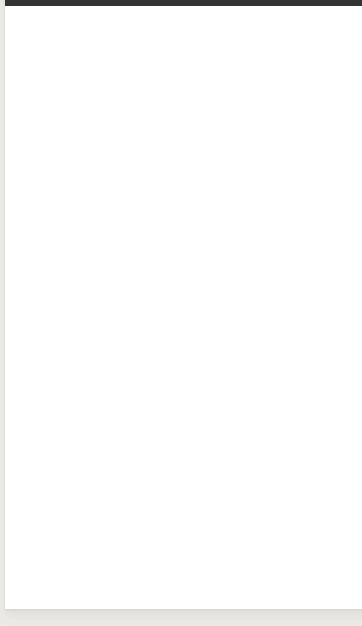
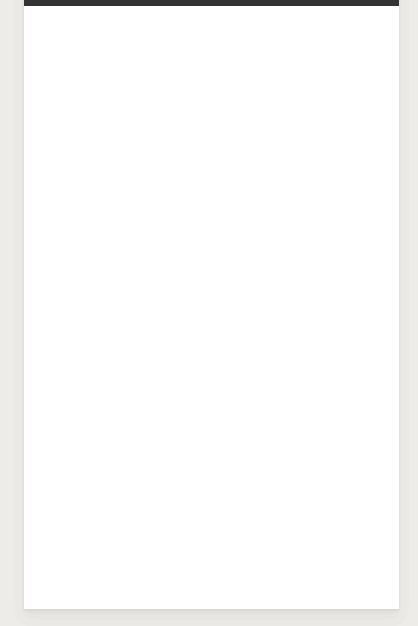
二、说明:
实现思路:需要默认数据,这样才能完美应对list,wx:if的情况,及flex宽度靠内容撑开的样式。
替换思路:和imageLoader加载器类似:先展示默认图片,拿到数据之后显示真实的图片
具体实现:
页面准备一份默认数据:defaultData
xml中:<skeleton watchData={{与卡槽笨蛋一样的对象}}><slot/></skeleton>
页面onload时,data=defaultData
此时:watchData第一次收到数据(第一次为onload时),靠默认数据,撑开卡槽容器,自身opacity:0;
此后,再收到数据就关闭骨架屏
优点:
1.好维护:页面没有额外的xml。也没有额外的css。只需要维护一份默认数据即可。
2.更优雅,更真实:多个请求,会看到分批次的替换。而不需要全请求成功才替换。
3.可以和imageLoader共处,而不会出现和美团等骨架屏没有之后,图片区域还出现短暂空白
4.可定制:
可以共存:文字,图片/imageLoader,或其它的。低入侵
骨架屏不是一个完整的,而是items,且可以有不同的样式或过渡
可以完美支持触底加载时的骨架屏
注意事项:
1、custom-class:需要传与卡槽一样的[border-radius];可选[背景色],或者其它
2、custom-class:宽高不需要传,默认数据就是撑开宽高的
三、代码:
import {
extendComponent
} from '../../common/component';
extendComponent({
properties: {
watchData: null,//观察对应的请求对象
transition:{//过渡名称,对应该组件的name
type:String,
value:null
}
},
observers: {
"watchData":function(newVal){
this.data.counter+=1;
if(this.data.counter>=2){
this.setData({success:true});
}
}
},
data: {
counter:0,//第一次显示骨架屏,之后就显示真实节点。
success:false //不可逆,只能false->true
}
})<!--components/skeleton/skeleton.wxml-->
<!-- 这里是真实渲染 -->
<view wx:if="{{success}}" >
<slot />
</view>
<!-- 这里是骨架屏:有动画情况 -->
<transition
wx:elif="{{transition}}"
show="{{true}}"
name="{{ transition }}"
duration="{{800}}"
custom-class="skeleton custom-class"
>
<view >
<slot />
</view>
</transition>
<!-- 这里是骨架屏:无动画情况 -->
<view wx:else class="skeleton custom-class">
<view >
<slot />
</view>
</view>感谢各位的阅读,以上就是“微信小程序怎么实现骨架屏”的内容了,经过本文的学习后,相信大家对微信小程序怎么实现骨架屏这一问题有了更深刻的体会,具体使用情况还需要大家实践验证。这里是亿速云,小编将为大家推送更多相关知识点的文章,欢迎关注!
免责声明:本站发布的内容(图片、视频和文字)以原创、转载和分享为主,文章观点不代表本网站立场,如果涉及侵权请联系站长邮箱:is@yisu.com进行举报,并提供相关证据,一经查实,将立刻删除涉嫌侵权内容。